Cara Cek Kesehatan Baterai Laptop – Baterai merupakan bagian yang sangat peting pada Laptop, jika tidak ada baterai pada Laptop kamu maka tidak akan bisa dihidupkan atau dijalankan.
Dengan adanya baterai yang tertanam di Laptop, maka kita sebagai pengguna laptop tersebut harus menjaganya jika tidak maka akan dapat rusak atau bocor pada bagian baterai.
Selain menjaganya kita juga harus rutin dalam pengecekan baterai agar kesehatan dari baterai tetap terjaga hingga lama.
Jika sudah rusak maka kita akan kerepotan untuk menggunakan laptop tersebut yang harus senantiasa tercolok ke listrik karena baterai sudah rusak.
Dan harga batetai original pun bisa dibilang tidaklah murah, dan untuk laptop-laptop sekarang ini juga sangatlah sulit untuk memasangnya karena baterai tertanam di dalam laptop.
Untuk mengecek kesehatan baterai yang ada di Laptop kamu bisa menggunakan berbagai macam cara seperti menggunakan aplikasi tambahan atau hanya menggunakan aplikasi yang ada di laptop saja.
Kami Kabelkusutblog.com sudah menyediakan 3 cara yang dapat kamu gunakan dengan mudah dan juga dengan cepat.
Baca juga : Cara Menampilkan Icon Baterai di Laptop
Berikut ini Cara Cek Kesehatan Baterai Laptop
1. Menggunakan Command Prompt
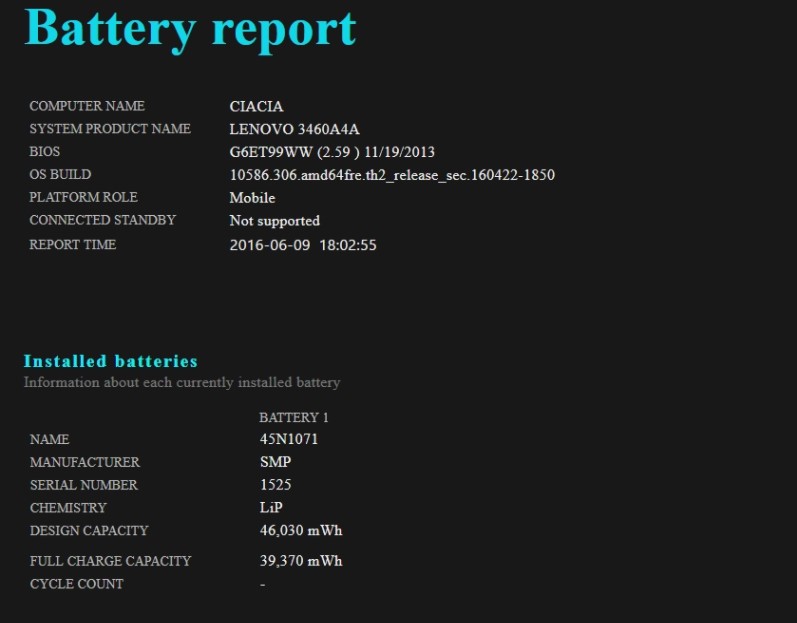
Cara pertama dalam cek kesehatan baterai yang ada di Laptop adalah menggunakan aplikasi bawaan yaitu Command Prompt atau biasa disingkat dengan CMD, berikut ini cara menggunakannya :
- Pertama buka aplikasi Command Prompt kamu pada Laptop.
- Setelah itu ketikkan powercfg/batteryrepot, kemudian tekan Enter pada keyboard kamu untuk menjalankan prosesnya.
- Dengan cara tersebut akan dibuatkan sebuah file yang berguna untuk mengecek kondisi baterai kamu.
- Kamu dapat membuka file tersebut pada tempat penyimpanan lokasi yang akan ditampilkan.
- Pada file tersebut akan ditampilkan Design Capacity dan juga Full Charge Capacity.
- Kamu dapat memperhatikan dari kedua informasi tersebut apabila angka yang ditunjukan masih dibawah 50% maka bisa dibilang kondisi masih baik, namun apabila sebaliknya maka bisa dibilang kondisi baterai sudah tidak baik.
Baca juga : Cara Repair Windows 7
2. Menggunakan Aplikasi BatteryCare

Cara kedua menggunakan aplikasi yang bernama BatteryCare aplikasi ini akan memberikan informasi dari baterai yang ada pada laptop kamu, berikut ini tata cara penggunaannya :
- Pertama download dan juga install aplikasi yang bernama BatteryCare di laptop kamu.
- Kemudian buka aplikasi tersebut dan akan memunculkan 2 informasi yaitu Basic Infromation dan juga Detailed Information.
- Pada Basic Information akan ditampilkan status daripada baterai yang ada di Laptop, sedangkan untuk Detailed Information akan berisi model baterai, kapasitas, dan masih banyak lagi lainnya.
3. Menggunakan BatteryBar

Cara cek kesehatan baterai di laptop yang ketiga atau cara terakhir adalah cara menggunakan aplikasi yang bisa dibilang sama seperti cara kedua yaitu menggunakan aplikasi pihak ketiga, penggunaannya sangatlah mudah, berikut ini caranya :
- Pertama download dan juga install aplikasi yang bernama BatteryBar.
- Setelah itu buka aplikasi tersebut, dan dengan adanya aplikasi tersebut akan menampilkan sebuah icon baterai berwarna hijau di bagian taskbar laptop kamu.
- Setelah itu klik icon tersebut, dan akan muncul informasi dari baterai kamu.
- Pada bagian Battery Wear akan muncul kesehatan dari baterai yang ada pada laptop.
- Jika masih dibawah 50% baterai masih dalam keadaan baik, namun apabila sudah diatas 50% baterai tidak dalam keadaan baik-baik saja.
Baca juga : Cara Download Video Instagram
Itulah 3 cara yang dapat kamu gunakan untuk cek kesehatan bateari yang ada pada laptop, cara tersebut sangatlah mudah dalam penerapannya atau penggunaanya.
Apabila kamu teratarik untuk membaca artikel lainnya maka kamu bisa membuka website yang bernama Kabelkusutblog.com.



